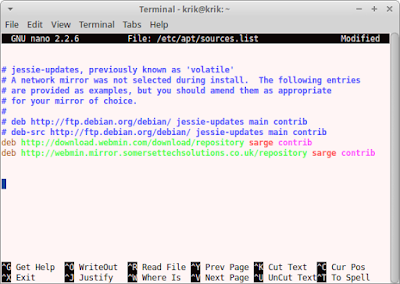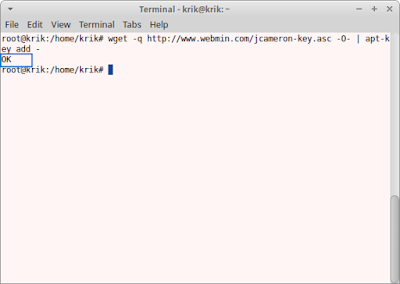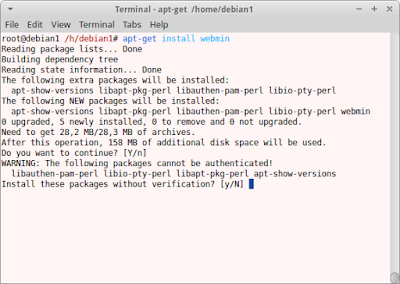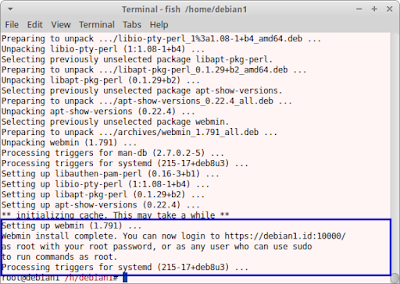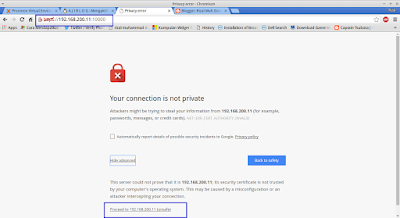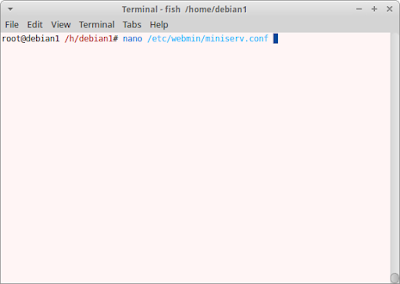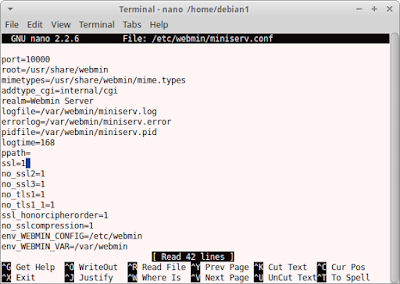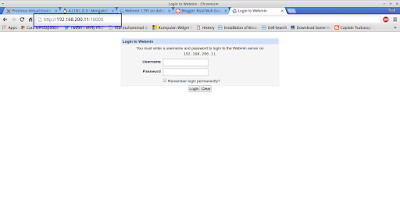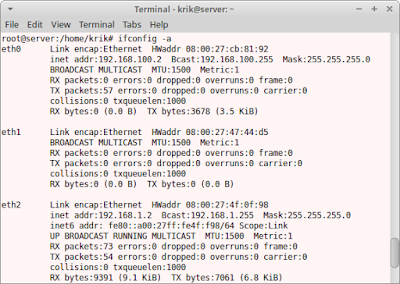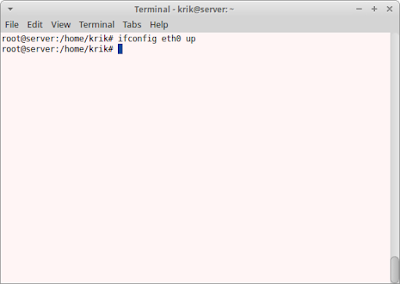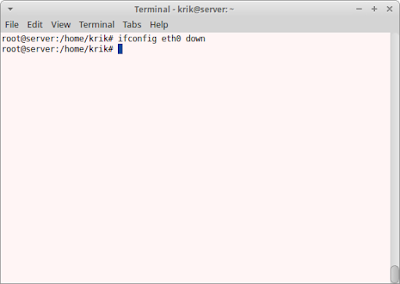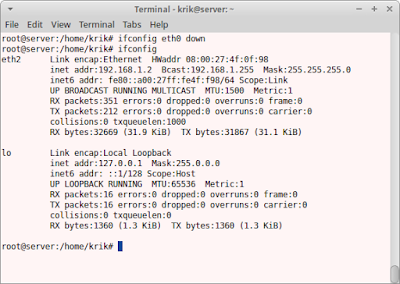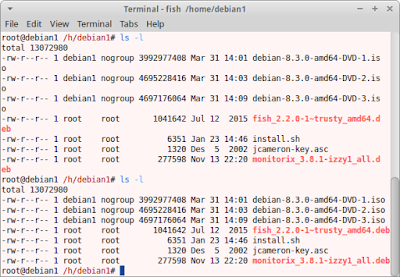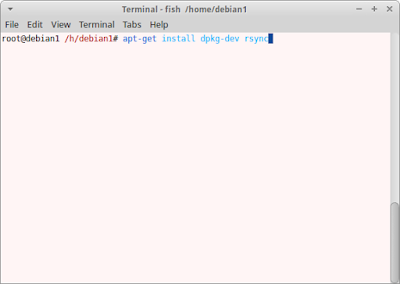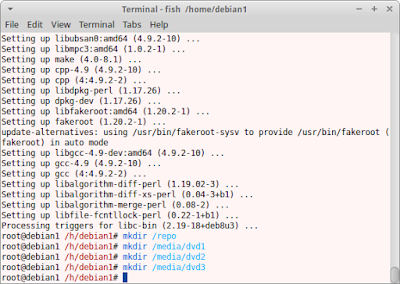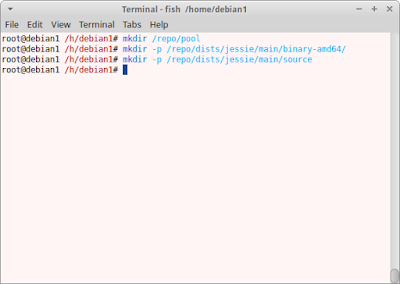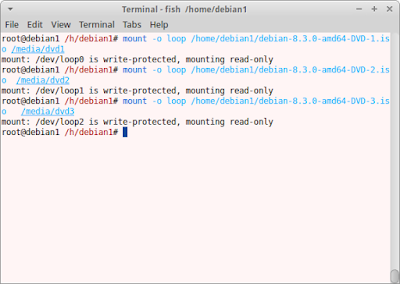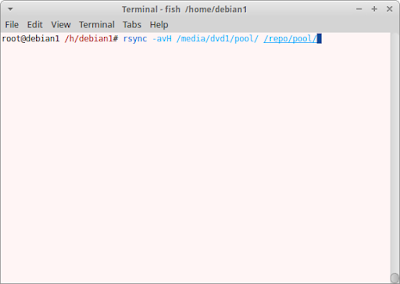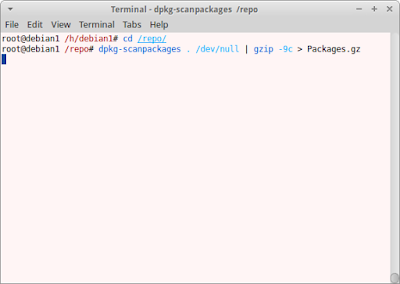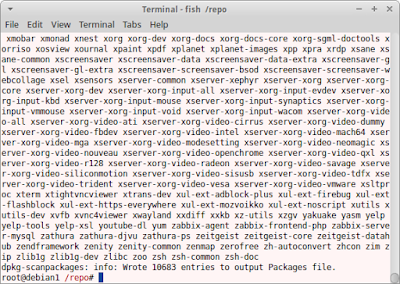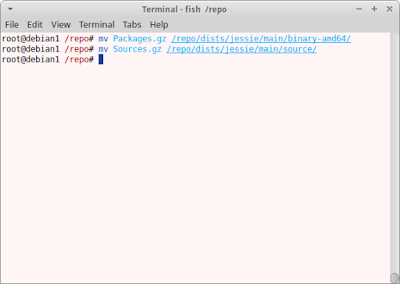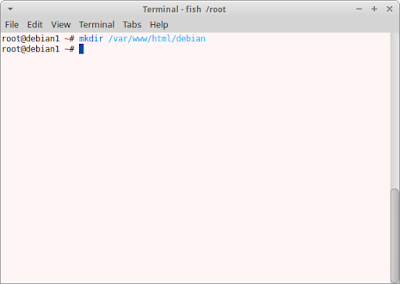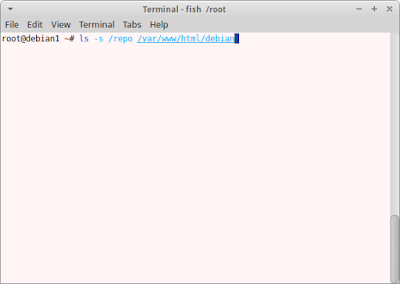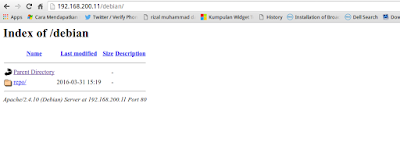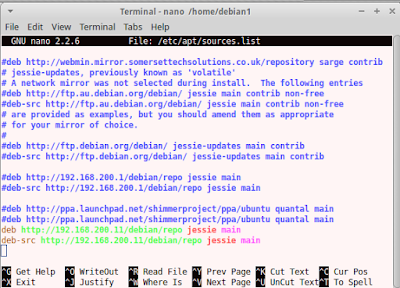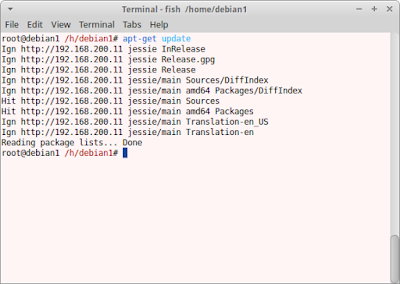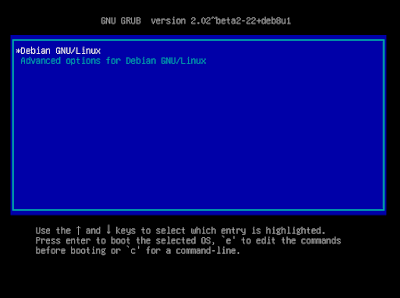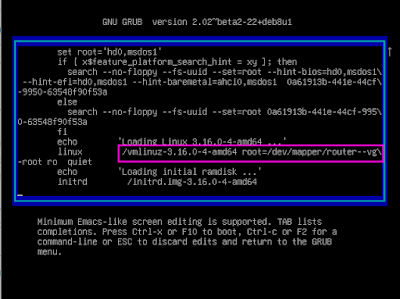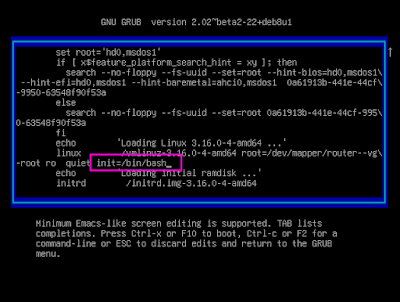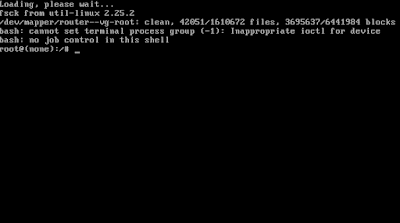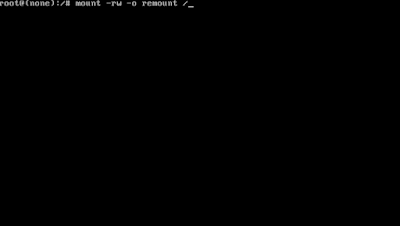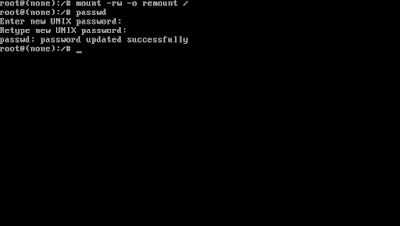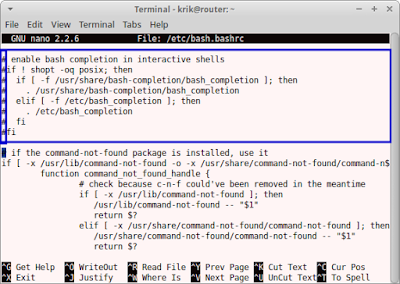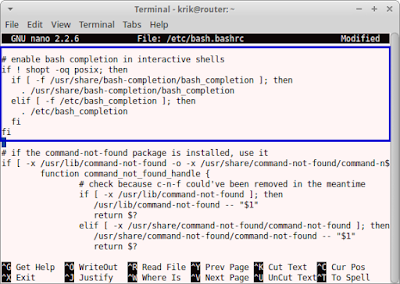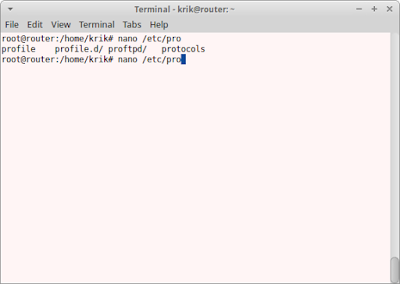Assalamualaikum Wr.Wb Packet forwading berguna supaya router bisa meneruskan packet yang kita kirim ke host tujuan. pada postingan kali ini ...
Read More
Home
Archive for March 2016
Assalamualaikum Wr.Wb
Packet forwading berguna supaya router bisa meneruskan packet yang kita kirim ke host tujuan. pada postingan kali ini saya akan mencoba mengkonfigurasikannya.Secara default debian akan memblock paket yang melewatinya. kita perlu mengaktifkannya supaya router bisa meneruskan packet-packet yang kita kirim ke host tujuan. Letak konfigurasi IP forward ini di "/etc/sysctl.conf". IP forward merupakan syarat sebelum kita mengkonfigurasi NAT
- konfigurasikan dengan mengetikkan di terminal
nano /etc/sysctl.conf
sysctl -p
kemudian agar PC client dapat terhubung ke jaringan luar diperlukan NAT
NAT atau Network Address Translation adalah sebuah metode untuk menghubungkn lebih dari satu komputer ke jaringan internet denagan menggunakan satu alamat IP. NAT dibuat untuk mengatasi masalah ketersediaan alamat ip yang terbatas, Kebutuhan akan keamanan dan kemudahan serta fleksibilitas dalam administrasi jaringan.
Beberapa contoh penerapan NAT adalah warnet dan hotspot area. Namun adanya NAT diyakini dapat merusak tatanan internet, oleh karena itu pada ipv6 NAT ditiadakan. karena jumlah ipv6 sudah sangat memenuhi kebutuhan.untuk menjalankan NAT ketik di terminal
iptables -t nat -A POSTROUTING -o eth0 -j MASQUERADE
iptables -t nat -L
nano /etc/rc.localuntuk pengujian pastikan ip anda satu jaringan dengan pc router atau sudah mendapat DHCP
Sekian saja posting saya pada hari ini,
Wassalamulaikum Wr.Wb
dani 12:12:00 Rizal Muh dani TKJAssalamualaikum Wr.Wb
dikesempatan saya kali ini saya akan mencoba menjelasakan bagaimana cara mengetahui mana interface yang eth0 mana yang eth1, secara default biasanya NIC yang terpasang di motherboard mendapat nama eth0, akan tetapi saya mendapat kasus bahwa yang mendapat eth0 merupakan NIC yang eksternal, oleh karena itu saya akan mencoba membagikan langkah-langkahnya
cara nya cukup mudah tinggal ketik di terminal
mii-tool
setelah itu untuk mengetahui NIC mana yang mendapat nama eth0, eth1, caranya coba cabut kabel Lan yang terhubung ke NIC onboard (bawaan motherboard), dan ketikkan lagi
mii-toolsetelah kita mencabut kabel Lan yang menancap di NIC onboard ternyata "eth1 ........ NO link"
itu berarti NIC onboard mendapat nama ETH1 , dan NIC eksternal mendapat nama eth0
dari sini dapat dipastikan "NIC Onboard belum tentu mendapat nama eth0 "
Sekian saja tutorial saya pada pagi hari ini
Wassalamualaikum Wr.Wb
dani 09:52:00 Rizal Muh dani TKJMengetahui eth0 atau eth1 di debian dan turunannya (mii-tool)
Assalamualaikum Wr.Wb dikesempatan saya kali ini saya akan mencoba menjelasakan bagaimana cara mengetahui mana interface yang eth0 mana yang...
Read More
Assalamualaikum Wr.Wb
kalau postingan saya sebelumnya merupakan Langkah Instalasi Webmin dengan Paket, pada kesempatan saya kali ini akan membagikan langkah instalasi webmin di debian server yang menggunakan PPA, oke langsung saja masuk ke langkah instalasinya
- tambahkan repository webminnya dengan cara
nano /etc/apt/sources.list
- tambahkan repository ini dipaling bawah
deb http://download.webmin.com/download/repository sarge contrib
deb http://webmin.mirror.somersettechsolutions.co.uk/repository sarge contrib
- sesudah itu ctrl+x dan enter
- sekarang tambahkan Key webmin ke server nya, sehingga repository tersebut terpercaya
wget -q http://www.webmin.com/jcameron-key.asc -O- | apt-key add -
- sampai muncul OK
- sebelum menginstall webmin, update dulu agar repository dan key tadi terbaca
apt-get update
- tunggu saja sampai sampai selesai
- setelah update selesai , langsung saja ketikkan
apt-get install webmin
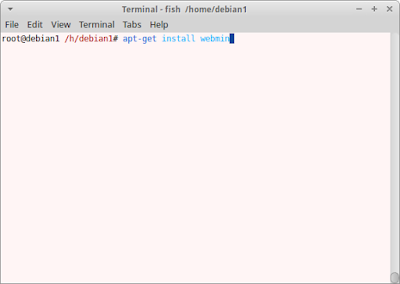
- biasanya kita di perintah untuk menginstall packet packet yang diperlukan
apt-get install perl libnet-ssleay-perl openssl libauthen-pam-perl libpam-runtime libio-pty-perl apt-show-versions python
- tunggu saja sampai instalasi selesai
- instalasi selesai,
- sekarang kita access webmin tersebut, lewat client dengan mengetikkan https://ip server :10000
- atau jika kita tidak ingin menggunakan https:// tinggal kita matikan saja
- caranya edit di "/etc/webmin/miniserv.conf"
nano /etc/webmin/miniserv.conf
- ganti yang asalnya ssl=1 diganti menjadi ssl=0
- lalu restart webmin dengan cara
nano /etc/init.d/webmin restart
- ketikkan di browser http://ip server:10000
Wassalamualaikum Wr.Wb
langkah instalasi webmin menggunakan PPA
Assalamualaikum Wr.Wb kalau postingan saya sebelumnya merupakan Langkah Instalasi Webmin dengan Paket , pada kesempatan saya kali ini aka...
Read More
Assalamualaikum Wr.Wb
pada kesempatan saya kali ini saya akan mencoba menjelaskan Cara Mengaktifkan NIC di linux, ya biasanya Network Interface Card atau NIC di linux dinamai engan eth0 eth1 Wlan0 dan sebagainya. Khusus untuk interface loopback dinamai lo. dan untuk mengetahui interface apa saja yang terdapat pada linux anda digunakan perintah
ifconfig -adengan perintah tersebut kita bisa melihat ada interface apa saja yang terpasang pada pc linux kita, di perintah ifconfig -a walaupun interface tersebut belum aktif, asalakan sudah terpasang pada linux tetap terdeteksi, dan untuk mengaktifkannya kita gunakan perintah
ifconfig eth0 up (0 bisa diganti sesuai interface mana yang ingin anda aktifkan)maka sekarang cek apakah sudah aktif atau belum dengan mengetikkan
ifconfig
dari gambar diatas bisa dilihat setelah kita mengaktifkan eth0, maka setelah di cek eth0 telah aktif,
dan untuk menonaktifkannya kita gunakan
ifconfig eth0 down (0 bisa diganti sesuai interface mana yang ingin anda nonaktifkan)
maka sekarang cek apakah sudah nonaktif atau belum dengan mengetikkan
Cukup sekian dulu postingan hari ini
Wassalamualaikum Wr.Wb
dani 08:35:00 Rizal Muh dani TKJCara Mengaktifkan dan menonaktifkan NIC di linux
Assalamualaikum Wr.Wb pada kesempatan saya kali ini saya akan mencoba menjelaskan Cara Mengaktifkan NIC di linux, ya biasanya Network Interf...
Read More
Assalamualaikum Wr.Wb
dikesempatan saya kali ini saya akan mencoba membagikan sebuah cara membuat repository sendiri menggunakan Dvd debian 1,2 dan 3, sehingga kita tidak perlu lagi mecari repo luar yang harus menggunakan koneksi internet., oke sebelum itu apa itu repository?
Repository adalah sekumpulan paket-paket aplikasi atau progam untuk sebuah sistem operasi yang digunakan untuk menunjang kinerja dari sebuah aplikasi, progam dan sebagainya yang didapatkan dari server mirror paket-paket tersebut. dibilang Repository ini adalah paket-paket khusus untuk sebuah sistem operasi yang kemudian paket-paket tersebut di instal untuk mendapatkan kinerja lebih baik dari sebuah sistem operasi. untuk membuat repository server sendiri pastikan server mempunyai ruang hardisk untuk menyimpan iso dari dvd 1,2 dan3, adapun hal-hal yang harus diperhatikan sebelum membuat repository server debian 8 antara lain:
- pastikan arsitektur Server sama dengan iso dvd, misal jika server "debian 8.3" 64bit, iso dvd nya juga harus debian 8.3 64bit
- ruang hardisk yang mencukupi untuk memasukkan dvd 1,2,3
- server harus sudah terdapat iso dvd 1,2 dan 3
- jika file iso belum ada di servernya, upload lewat ftp (tutorial install ftp ada disini)
- setelah selesai upload ke tiga file tersebut, lihat dimana file tersebut berada,
- lalu install beberapa paket yang dibutuhkan untuk membuat repo
apt-get install apache2 dpkg-dev rsync
- setelah instalasi selesai, selanjutnya buat tempat untuk file iso
mkdir /repo
- buat juga tempat untuk meumount file iso tersebut
mkdir /media/dvd1
mkdir /media/dvd2
mkdir /media/dvd3 - buat file tempat menaruh repo nantinya
mkdir /repo/pool
mkdir -p /repo/dists/jessie/main/binary-amd64/
mkdir -p /repo/dists/jessie/main/source/
- setelah selesai membuat folder, mount file iso tersebut dengan perintah
mount -o loop /home/debian1/debian-8.3.0-amd64-DVD-1.iso /media/dvd1
mount -o loop /home/debian1/debian-8.3.0-amd64-DVD-2.iso /media/dvd2
mount -o loop /home/debian1/debian-8.3.0-amd64-DVD-3.iso /media/dvd3 - masukkan dvd yang telah di mount tadi ke tempat nya masing-masing
rsync -avH /media/dvd1/pool /repo/pool
rsync -avH /media/dvd2/pool /repo/pool
rsync -avH /media/dvd3/pool /repo/pool - diproses ini kalian harus sedikit sabar karena prosesnya agak lama,
- setelah semua selesai ter-rysn , kembali ke folder "/repo" dan lanjutkan dengan mendeteksi dan mendaftarkan seluruh paket yang ada dengan perintah
- pindah directory ke repo
cd /repo
dpkg-scanpackages . /dev/null | gzip -9c > Packages.gz
- pada proses ini kalian harus sabar, bisa ditinggal sholat dahulu jika sudah waktunya solat :-D
- setelah selesai akan muncul tampilan berikut
- dilanjutkan daftar kan juga file lain dengan perintah
dpkg-scansources . /dev/null | gzip -9c > Sources.gz
- setelah 2 file tersebut selesai dibuat, pindahkan file packages.gz ke /repo/dists/jessie/main/binary-amd64/
pindahkan file Source.gz ke /repo/dists/jessie/main/source/
mv Packages.gz /repo/dists/jessie/main/binary-amd64/
mv Sources.gz /repo/dists/jessie/main/source/ - selanjutnya buat juga folder untuk shortcut repo
mkdir /var/www/html/debian
- elanjutnya untuk membuatnya dapat diakses dari server-server lain anda cukup membuat simbolik dari repo ke /var/www/html dengan nama debian dengan perintah
ln -s /repo /var/www/html/debian
- sekarang cek di browser client apakah sudah muncul atau belum?
- ketika sudah terdapat file reponya tinggal kita implementasikan ke server dengan menaruh repo tersebut dengan cara
nano /etc/apt/sources.list
- tambahkan tempat repo yang tadi kita buat
deb http://192.168.200.11/debian/repo jessie main
(192.168.200.11 merupakan ip server, bisa diganti dengan ip server kita masing-masing)
deb-src http://192.168.200.11/debian/repo jessie main
- selanjutnya coba untuk mengupdate
- selesai dengan begini kita tidak perlu mencari aplikasi ke internet karena kita akan mengambilnya di hardisk sendiri,
sekian tutorial dari saya apabila ada tulisan yang salah mohon dimaafkan
Wassalamualaikum Wr.Wb
dani 10:57:00 Rizal Muh dani TKJmembuat repository server debian 8 Sendiri menggunakan DVD
Assalamualaikum Wr.Wb dikesempatan saya kali ini saya akan mencoba membagikan sebuah cara membuat repository sendiri menggunakan Dvd debian ...
Read More
Assalamualaikum Wr.Wb
dikesempatan saya pada hari ini saya akan membagikan tutorial saya pribadi ketikan lupa password di server debian saya, akhirnya menemukan solusi
langsung saja simak
- pertama buka Grub debian anda,
- langkah selanjutnya, tekan E untuk mengedit Grub mode, akan tampil tampilan seperti dibawah
- setelah itu cari pada tulisan "linux/boot/vmlinuz......"
- dan pada bagian terakhir tambahkan tulisan berikut "init=/bin/bash" seperti digambar
- setelah itu save dengan menekan Ctrl+X
- maka debian akan otomatis login dan langsung masuk ke super user (Root)
- Agar anda dapat mereset password root anda seperti biasanys maka disini yang harus anda lakukan adalah me remount partisi root sebagai Read & Write. cara nya
mount -rw -o remount /
- setelah kalian mount, sekarang tinggal kita ganti dengan password yang baru, perintahnya
passwd
- setelah kita ganti maka akan ada tulisan "password updated succesfully"
- tinggal kita reboot dan masukkan password root anda yang baru
Wassalamualaikum Wr.Wb
dani 14:25:00 Rizal Muh dani TKJcara mereset Debian Root password
Assalamualaikum Wr.Wb dikesempatan saya pada hari ini saya akan membagikan tutorial saya pribadi ketikan lupa password di server debian saya...
Read More
Assalamualaikum Wr.Wb
dikesempatan saya kali ini saya akan mencoba membagikan cara mengaktifkan fungsi tab di debian 8 (bash completion),
pada fitur terbaru di debian 8, untuk sebuah alasan keamanan maka fungsi bash completion dinonaktifkan secara default sebagai bentuk dari keamanan system itu sendiri, sehingga kita tidak akan mudah menebak isi dari file atau perintah, karena kita tidak bisa men TAB. dan ditutorial saya kali ini akan mengaktifkan kembali fungsi tab pada debian8
Sekian postingan sayapada fitur terbaru di debian 8, untuk sebuah alasan keamanan maka fungsi bash completion dinonaktifkan secara default sebagai bentuk dari keamanan system itu sendiri, sehingga kita tidak akan mudah menebak isi dari file atau perintah, karena kita tidak bisa men TAB. dan ditutorial saya kali ini akan mengaktifkan kembali fungsi tab pada debian8
langsung ke tutorial
- masuk super user
- edit pada bagian "/etc/bash.bashrc", dengan cara
nano /etc/bash.bash.bashrc
- kemudian cari pada bagian "#enable bash completion in interactive shells"
- dibawahnya, buang tanda # sehingga seperti digambar
- lalu jangan lupa save, dan restart bash nya dengan mengetikkan
bash
- sekarang cek apakah fitur bash completionnya sudah aktif atau belum, disini saya coba ketikkan nano /etc/pro lalu saya tab, muncul beberapa pilihan, itu berarti bash nya sudah aktif
Wassalamualaikum Wr.Wb
dani 11:42:00 Rizal Muh dani TKJmengaktifkan fungsi tab di debian 8 (bash completion)
Assalamualaikum Wr.Wb dikesempatan saya kali ini saya akan mencoba membagikan cara mengaktifkan fungsi tab di debian 8 (bash completion), p...
Read More
Subscribe to:
Comments (Atom)